在地图册生成之前,您可以查看它分为分幅的方式。
注: 此练习将使用您在上一练习中修改过的地图。
预览和生成地图册的步骤
- 使上一练习中的“创建地图册”对话框仍处于打开状态,单击“预览分幅”。
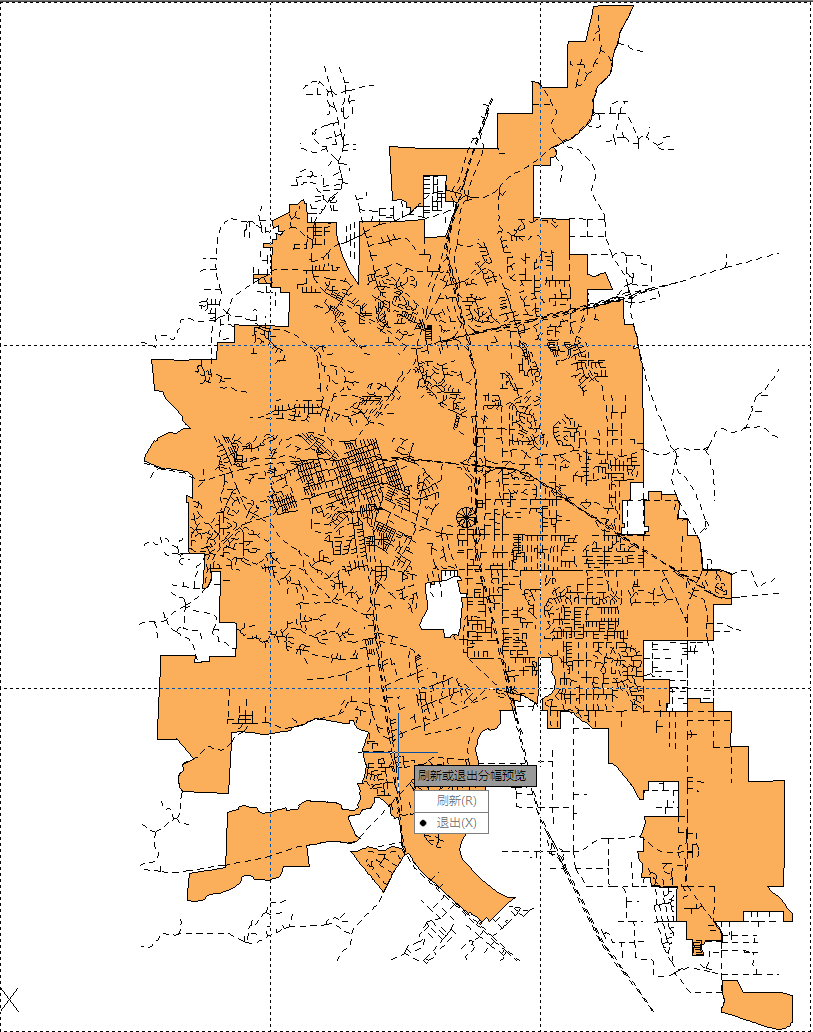
预览将显示地图册分幅划分的方式。
- 检查完预览后,按 Enter 键以选择“退出”选项并返回到“创建地图册”对话框。
- 单击“生成”以创建地图册。
生成地图册后,分幅将列在“任务窗格”中,且为每个分幅显示一个布局选项卡。
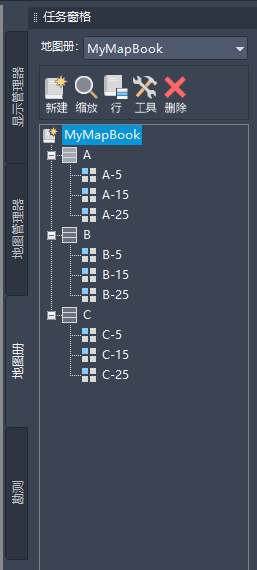
每个字母代表一行分幅,该行中用数字编号的分幅在该字母的下面缩进显示。

为每个地图册分幅创建一个布局选项卡
- 单击其中一个新的布局选项卡,以查看它包含地图的一部分。
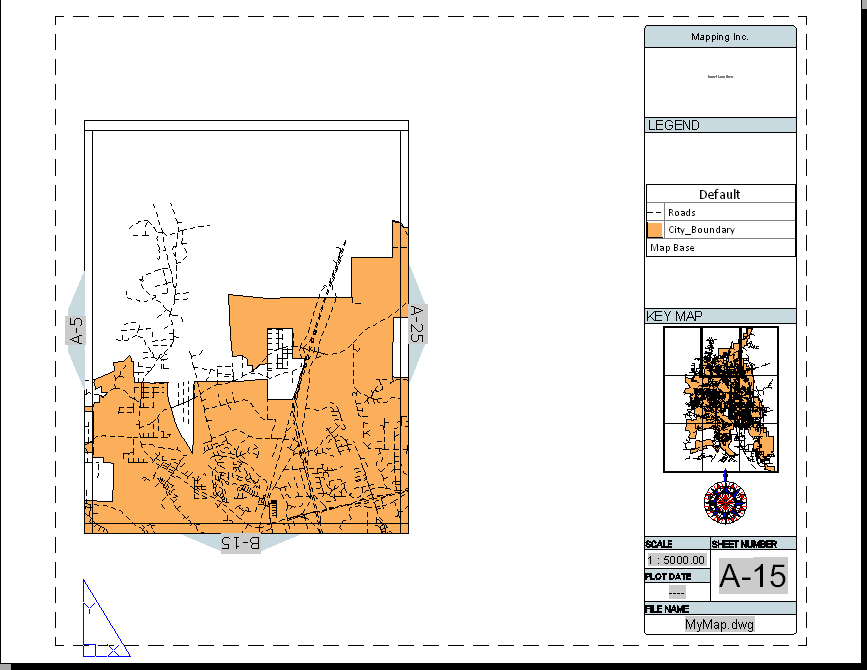
布局选项卡的地图分幅将显示在主视口中。
- 标题栏包含您的组织名称。
- “图例”视口将显示地图的图例。
- “主键地图”视口将地图显示为一个整体。
- 指北针即您所添加的指北针。
- “文件名称”是当前地图图形的名称。
- 按住 Ctrl 键,并单击其中一个毗邻箭头。
视图更改以显示毗邻分幅。
- 要保存地图册设置以便将来使用,请在“任务窗格”的“地图册”选项卡的地图册名称上单击鼠标右键。 单击“保存设置”。 为设置文件指定名称和位置。
要将这些设置用于其他地图册,请执行以下步骤:
- 打开地图文件,以发布到地图册。
- 在“任务窗格”中切换到地图册。
- 依次单击“新建”
 “从设置创建地图册”。
“从设置创建地图册”。
- 选择您所保存的设置文件。
您现在所处的位置
预览和生成地图册时,会产生多个分幅,其中每个分幅都包含一部分原始地图。使用布局选项卡查看各个分幅,并使用毗邻箭头在分幅之间移动。
要继续此教程,请转至第 4 课:创建凹入。